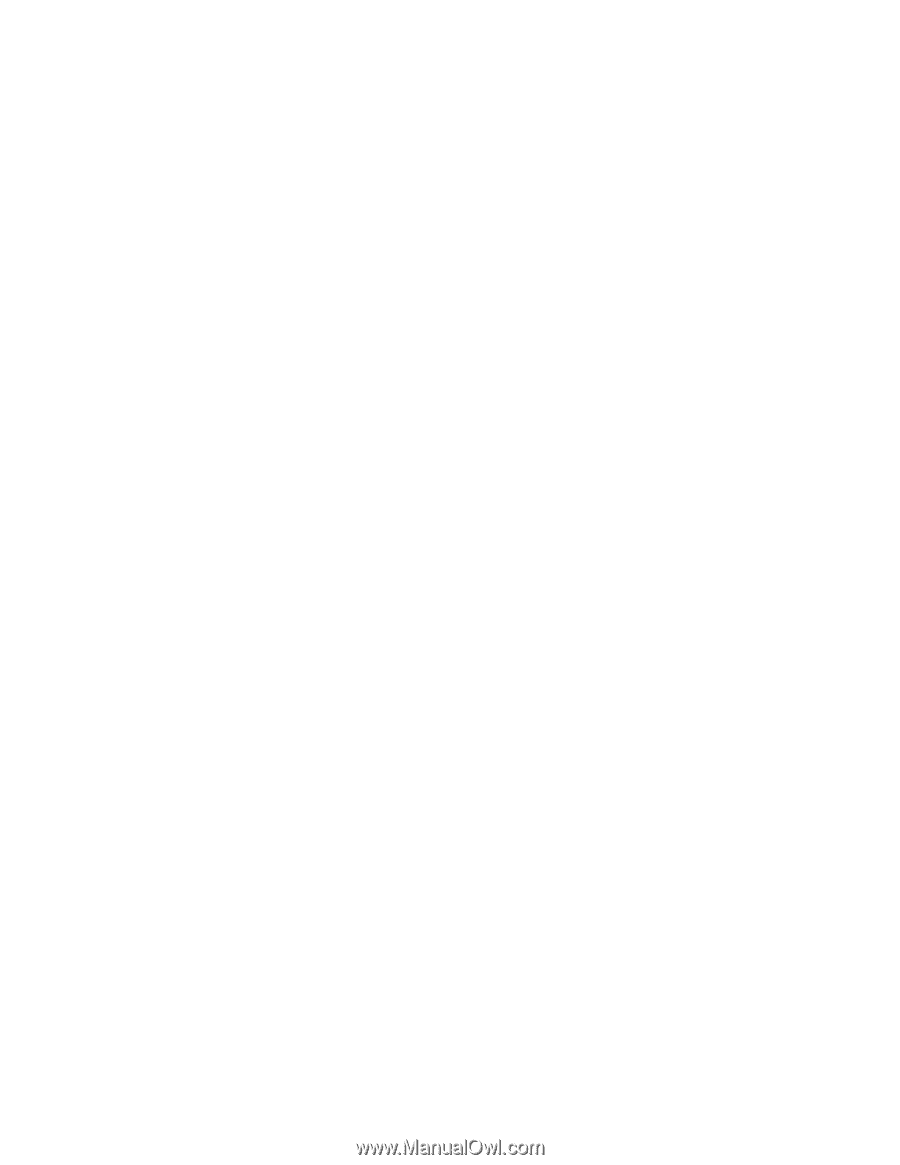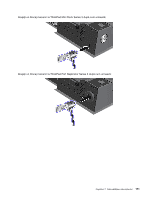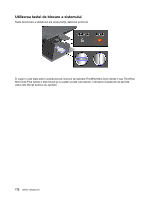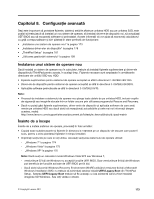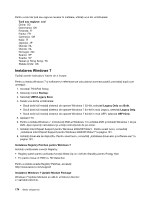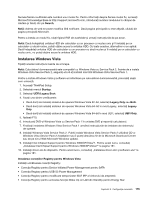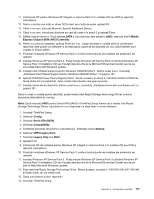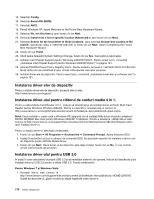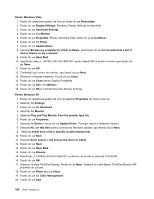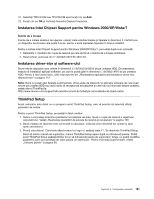Lenovo ThinkPad X220i (Romanian) User Guide - Page 194
Instalarea Windows XP, Doar ThinkPad X220 şi ThinkPad X220i sunt compatibile cu Windows XP.
 |
View all Lenovo ThinkPad X220i manuals
Add to My Manuals
Save this manual to your list of manuals |
Page 194 highlights
• Corecţia Registry pentru îmbunătăţirea detectării dispozitivelor USB la reactivare din starea de adormire • Fix pentru Issue of HDD cu HD Detection Pentru a instala aceste corecţii Registry, accesaţi: http://www.lenovo.com/support Instalarea Windows Vista Update Module Package Windows Vista Update Modules se află în următorul director: C:\SWTOOLS\OSFIXES\. Numele fiecărui subfolder este numărul unui modul fix. Pentru informaţii despre fiecare modul fix, accesaţi Microsoft Knowledge Base la http://support.microsoft.com/, introduceţi numărul modulului în câmpul de căutare şi faceţi clic pe Search. Notă: Adresa de web se poate modifica fără notificare. Dacă pagina principală nu este afişată, căutaţi din pagina principală Microsoft. Pentru a instala un modul fix, rulaţi fişierul .exe din subfolder şi urmaţi instrucţiunile de pe ecran. Notă: Dacă îndepărtaţi unitatea HDD din calculator cu un procesor cu nucleu unic şi îl instalaţi pe un calculator cu două nuclee, puteţi obţine acces la unitatea HDD. Cu toate acestea, alternativa nu se aplică: Dacă îndepărtaţi unitatea HDD din calculator cu un procesor cu două nuclee şi îl instalaţi pe un calculator cu nucleu unic, nu puteţi obţine acces la unitatea HDD. Instalarea Windows XP Tipăriţi aceste instrucţiuni înainte de a începe. Notă: Doar ThinkPad X220 şi ThinkPad X220i sunt compatibile cu Windows XP. Notă: Calculatorul dumneavoastră este compatibil cu Windows XP cu Service Pack 3. Înainte de a instala Windows XP Service Pack 3, asiguraţi-vă că aţi instalat mai întâi Windows XP Service Pack 2. Înainte de a instala sistemul de operare trebuie să instalaţi Intel Rapid Storage Technology Driver. Pentru a instala, este posibil să trebuiască să ataşaţi o unitate pentru dischetă pe calculator. Dacă aveţi o unitate pentru dischetă, urmaţi procedura de mai jos. Înainte de a instala sistemul de operare, instalaţi Intel Rapid Storage Technology Driver după cum urmează: Notă: Instalaţi Intel Rapid Storage Technology Driver înainte de a instala sistemul de operare. În caz contrar, calculatorul nu va răspunde; va afişa doar un ecran albastru. 1. Ataşaţi o unitate pentru dischetă pe calculator. 2. Copiaţi Intel Rapid Storage Technology Driver din C:\SWTOOLS\DRIVERS\IMSM pe o dischetă. 3. pentru a vă asigura că este activat SATA AHCI, porniţi ThinkPad Setup. 4. Selectaţi Config. 5. Selectaţi Serial ATA (SATA). 6. Selectaţi AHCI. 7. Schimbaţi secvenţa de pornire a calculatorului. Selectaţi meniul Startup. 8. Selectaţi UEFI/Legacy Boot. 9. Selectaţi Both sau Legacy Only. 10. Apăsaţi F10. 176 Ghidul utilizatorului